 ในเวลาที่เรียกใช้การใช้งานของ อินเทอร์เน็ต ได้เปิดประตูมากมายจนกระทั่งไม่กี่ปีที่ผ่านมาเป็นไปไม่ได้ เพิ่มการเชื่อมต่อที่ดีซึ่งโดยทั่วไปแล้วเราสามารถใช้วันนี้เมื่อทำงานกับไฟล์ Windows คอมพิวเตอร์.
ในเวลาที่เรียกใช้การใช้งานของ อินเทอร์เน็ต ได้เปิดประตูมากมายจนกระทั่งไม่กี่ปีที่ผ่านมาเป็นไปไม่ได้ เพิ่มการเชื่อมต่อที่ดีซึ่งโดยทั่วไปแล้วเราสามารถใช้วันนี้เมื่อทำงานกับไฟล์ Windows คอมพิวเตอร์.
ด้วยวิธีนี้เราสามารถเล่นออนไลน์เก็บทั้งหมดของเรา ข้อมูลส่วนตัว ในระบบคลาวด์หรือโต้ตอบกับส่วนที่เหลือของโลกผ่านทางเครือข่ายสังคมเหนือสิ่งอื่นใด นี่คือสิ่งที่ขยายไปยังคอมพิวเตอร์เดสก์ท็อปและอุปกรณ์มือถือ และสำหรับหลาย ๆ คนพวกเขา การเชื่อมต่ออินเทอร์เน็ต ได้กลายเป็นวิถีชีวิตไม่ว่าจะเป็นการส่วนตัวหรืออาชีพ
อินเทอร์เน็ตให้บริการขั้นสูงมากขึ้นเรื่อย ๆ
แน่นอนนอกเหนือไปจากการเชื่อมต่อเช่นปัจจัยอื่น ๆ เข้ามาเล่นที่นี่ทั้งในระดับซอฟต์แวร์และฮาร์ดแวร์ เมื่อรวมกับอุปกรณ์ทั้งหมดนี้ที่เราสามารถใช้ในช่วงเวลาเหล่านี้แอพพลิเคชั่นและแพลตฟอร์มต้องไม่น้อยกว่านี้ ทำหน้าที่เป็นตัวอย่างของความก้าวหน้าที่ได้รับ หน้าต่าง 10 หรือในเบราว์เซอร์ที่เราใช้ทุกวัน โปรแกรมเหล่านี้เป็นโปรแกรมที่ช่วยให้เราสามารถใช้ประโยชน์จากการเชื่อมต่อออนไลน์และบริการของเราได้อย่างเต็มที่
ในทำนองเดียวกันในหลาย ๆ ทางอินเทอร์เน็ตจะช่วยให้เราสามารถทำงานกับอุปกรณ์ของเราจากระยะไกลซึ่งให้ประโยชน์มากมายแก่เรา ตัวอย่างเช่นในกรณีที่เราออกจากบ้านรีบแล้วออกไป คอมพิวเตอร์ ทำงานหรือเราจำเป็นต้องรีสตาร์ทระบบจากระยะไกลตอนนี้เราสามารถทำได้และเราจะเห็นวิธีการทำ
มันมีทั้งหมดนี้ในบรรทัดเดียวกันนี้เราจะแสดงวิธีการหลายวิธีที่คุณสามารถรีสตาร์ท a จากระยะไกลได้ Windows พีซีสิ่งที่จะมีประโยชน์มาก เพื่อบอกว่านี่เป็นสิ่งที่เราสามารถทำได้ทั้งกับฟังก์ชันภายในของ ระบบปฏิบัติการ ตัวเองหรือกับแอปพลิเคชันบุคคลที่สาม
รีสตาร์ทคอมพิวเตอร์จากระยะไกลด้วย Windows PowerShell
ในการเริ่มต้นเราจะบอกคุณว่าโดยไม่ต้องใช้แอปพลิเคชันภายนอกเราสามารถรีสตาร์ทพีซีผ่านทาง windows PowerShell ฟังก์ชั่น แน่นอนว่านี่เป็นวิธีที่ถูกต้องสำหรับคอมพิวเตอร์เหล่านั้นที่ทำงานในเครือข่ายท้องถิ่นเดียวกัน ดังนั้นสำหรับสิ่งนี้เราจะใช้คำสั่งระบบชื่อ Shutdown.exe
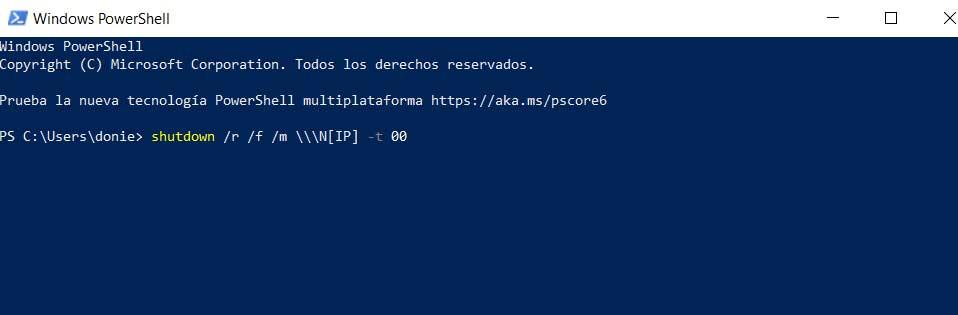
ตามชื่อหมายถึงวัตถุประสงค์ของมันคือเพื่อปิดหรือรีสตาร์ทคอมพิวเตอร์ แต่มีฟังก์ชั่นเพิ่มเติมหลายอย่างเพื่อปรับคำสั่งให้เหมาะกับความต้องการของเรา ทั้งหมดนี้สิ่งแรกที่เราทำคือเข้าถึง PowerShell เช่นจาก เมนูเริ่มต้น กล่องโต้ตอบทำ ค้นหา . ดังนั้นโดยใช้คำสั่งปิดดังกล่าวเราสามารถดำเนินงานที่เกี่ยวข้องกับการปิดหรือรีสตาร์ท นี่คือพารามิเตอร์ที่เราสามารถใช้ได้:
- / m / [IP]: ทำเครื่องหมายอุปกรณ์ของ IP ที่ระบุ
- / r: บังคับให้คอมพิวเตอร์รีสตาร์ทอย่างสมบูรณ์
- / ไฮบริด: ถัดจากพารามิเตอร์ / s จะทำการเริ่มต้นอย่างรวดเร็ว การปิด .
- / f: ปิดการเปิดทั้งหมด การใช้งาน .
- / t 00: รีสตาร์ทโดยไม่ชักช้าในไม่กี่วินาที
- / c: ช่วยให้คุณสามารถเพิ่มข้อความก่อนรีสตาร์ทระยะไกล
เมื่อรู้สิ่งนี้ตัวอย่างที่ชัดเจนของสิ่งที่เราสามารถระบุได้ใน PowerShell คือคำสั่ง“ shutdown / r / f / m /// N [IP] -t 00”
รีสตาร์ทจากระยะไกลโดยใช้เดสก์ท็อประยะไกลของ Windows
ในกรณีที่วิธีแรกไม่ทำให้เราเชื่อมั่นเราสามารถใช้ประโยชน์ได้ เดสก์ท็อประยะไกล . เราอ้างถึงสิ่งที่เรียกว่า RDP ไมโครซอฟท์โปรโตคอลสำหรับการเข้าถึงเดสก์ท็อประยะไกลผ่านเครือข่ายท้องถิ่นหรืออินเทอร์เน็ต นี่เป็นฟังก์ชันรวมใน Windows ที่เราสามารถเปิดใช้งานได้จากช่องค้นหาเมนูเริ่ม เมื่อเราเริ่มต้นแล้วเราต้องป้อนไฟล์ IP ของพีซีที่เราต้องการรีสตาร์ทจากระยะไกล
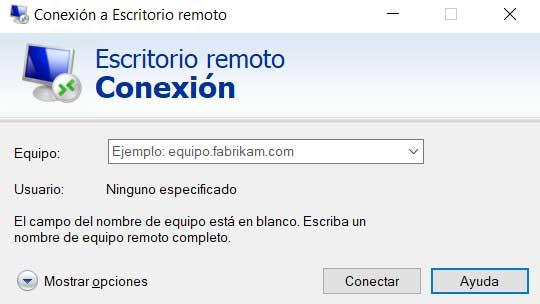
แน่นอนเพื่อให้บรรลุทั้งหมดนี้เราจะต้อง ชื่อผู้ใช้และรหัสผ่าน เมื่อมีการร้องขอ เมื่อการเชื่อมต่อกับพีซีระยะไกลถูกสร้างขึ้นเราสามารถรีสตาร์ทคอมพิวเตอร์จากระยะไกลราวกับว่าเราอยู่ข้างหน้า
รีสตาร์ทพีซีด้วยโซลูชันของ บริษัท อื่น
และในที่สุดเราจะรีสตาร์ทคอมพิวเตอร์จากระยะไกล แต่ใช้ แอปพลิเคชันภายนอก เพื่อ Windows เอง เราอ้างถึงซอฟต์แวร์ฟรีที่ชื่อว่า Shutter ซึ่งคุณสามารถดาวน์โหลดได้ การเชื่อมโยงนี้ . ที่นี่เรามีทั้งรุ่นที่ติดตั้งได้และแบบพกพาที่ช่วยให้เราสามารถตั้งโปรแกรมเหตุการณ์ต่าง ๆ จากระยะไกลรวมถึง การเริ่มต้นใหม่ เรากำลังมองหา เราจะทำสิ่งนี้ทั้งหมดเมื่อมีการเปิดตัวโปรแกรมดังกล่าวผ่านทาง เบราว์เซอร์ .
ที่จะบอกว่า ทำหน้าที่ชัตเตอร์ ในฐานะเซิร์ฟเวอร์ที่อนุญาตให้เราเข้าถึงพีซีเครื่องอื่นจากเบราว์เซอร์ใด ๆ จากระยะไกล ตามหลักการในการกำหนดค่านี้เราทำได้จากตัวเลือก / เว็บอินเตอร์เฟสที่เราทำเครื่องหมายในช่องเปิดใช้งานและเลือกรายการ IP และป้อน พอร์ต เราต้องการใช้กับ 80 เป็นที่พบบ่อยที่สุด
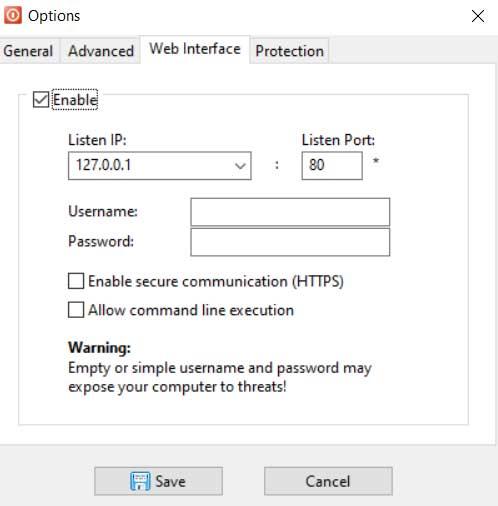
ต่อไปเราต้องตั้งชื่อผู้ใช้และรหัสผ่านเพื่อบันทึกการเปลี่ยนแปลงในภายหลังดังนั้นแอปพลิเคชันจะพร้อมใช้งาน
แน่นอนที่จะใช้ทั้งหมดนี้จากนอกของคุณ เครือข่ายท้องถิ่น เราต้องทำการเปลี่ยนแปลงบางอย่างกับเราเตอร์ ในการทำสิ่งนี้เราเปิดหน้าเดียวกันจากเบราว์เซอร์โดยปกติจะมีที่อยู่ 192.168.0.1 หรือ 192.168.1.1 และกำหนดค่าพอร์ตซึ่งเป็นสิ่งที่เราอาจต้องการ เอกสารของอุปกรณ์ . นี่เป็นเพราะในแต่ละรุ่นนี้สามารถเปลี่ยนแปลงได้ ด้วยวิธีนี้เราต้องแน่ใจว่า IP และพอร์ตที่กำหนดในชัตเตอร์ก่อนเปิดใช้งานที่นี่
เมื่อ เราเตอร์ บันทึกการเปลี่ยนแปลงแล้วเราสามารถไปที่เว็บเบราว์เซอร์และส่งไม่เพียง แต่คำสั่งรีสตาร์ทไปที่ คอมพิวเตอร์ แต่ยังมีอื่น ๆ อีกมากมาย
